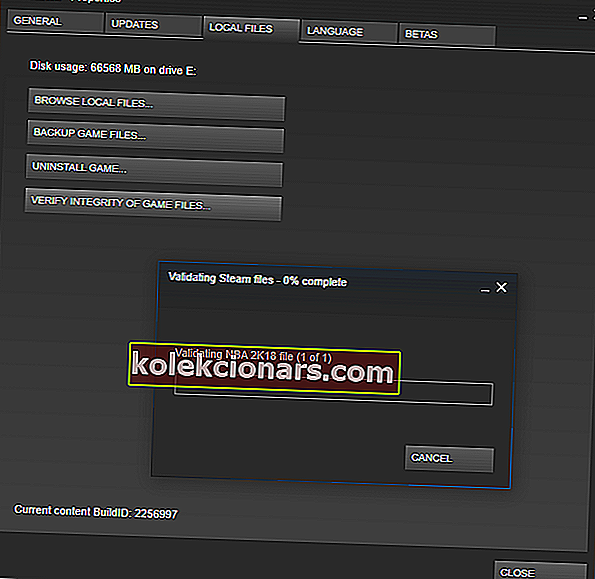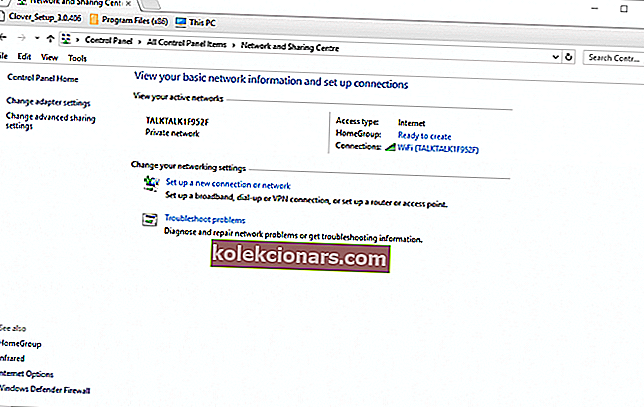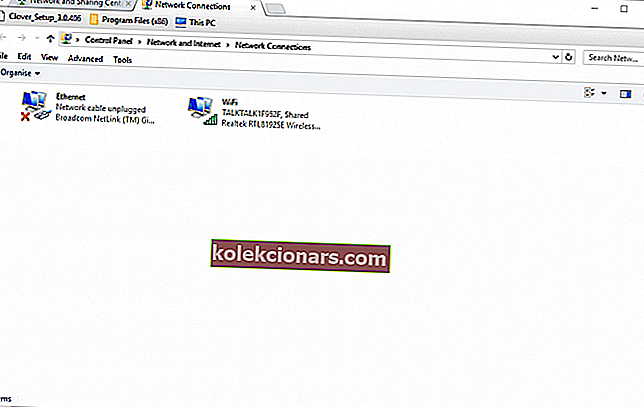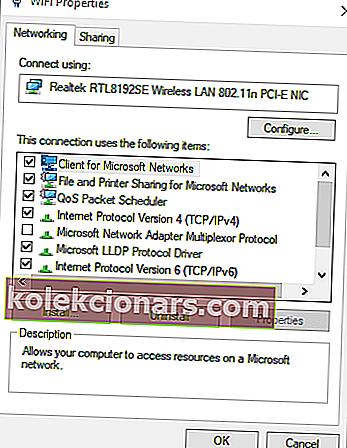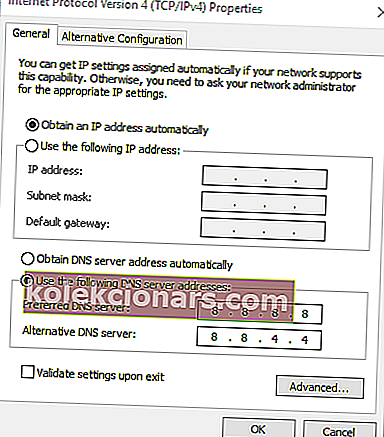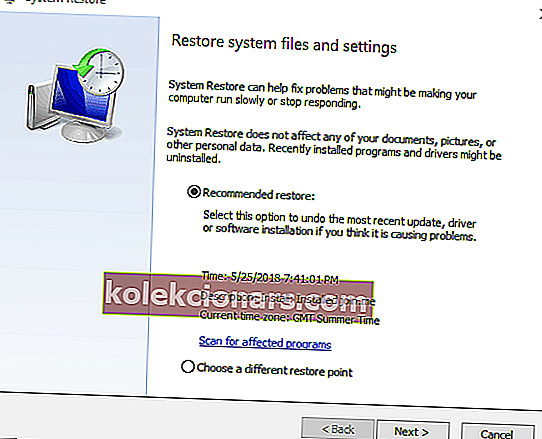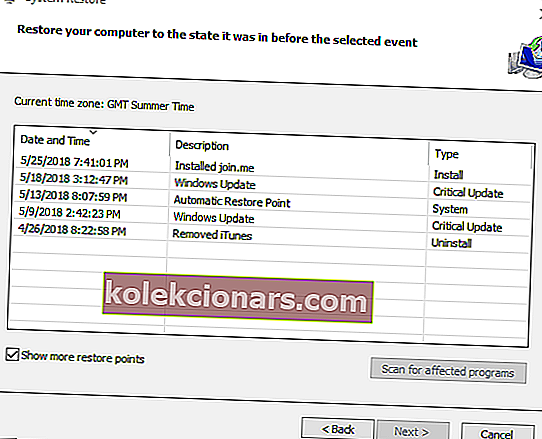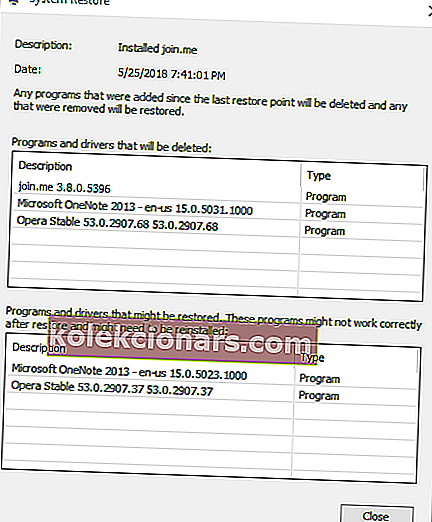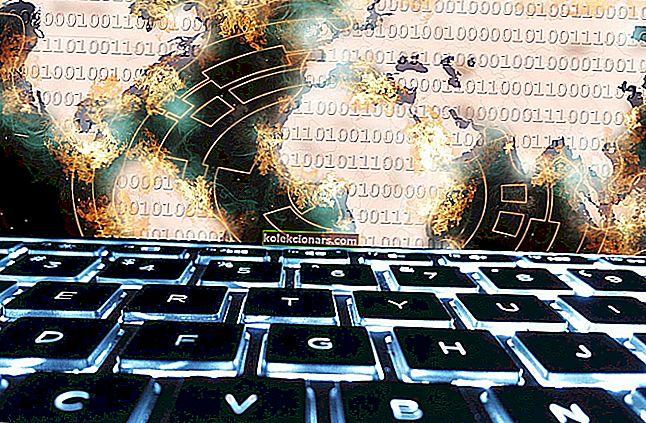- Jos PUBG kieltäytyy käynnistämästä päivityksen jälkeen, voit ratkaista tämän virheen käyttämällä pikavinkkejä.
- Älä epäröi vahvistaa PUBG: n Steam-välimuistia tai suorittaa haittaohjelmien skannaus.
- Käy myös tässä PlayerUnknown's Battlegrounds -osiossa saadaksesi nopeita ratkaisuja vastaaviin ongelmiin.
- Lisää kirjanmerkkeihisi Gaming Hub, niin löydät sarjan syviä sukelluksia PC-peleihin milloin tahansa.

PlayerUnknown's Battlegrounds (PUBG) on kiehtova moninpelitaistelulaji Windows 10: lle ja Xboxille.
Jotkut pelaajat ovat kuitenkin ilmoittaneet foorumeilla, että Battlegrounds ei käynnisty heille äskettäisen päivityksen jälkeen.
PlayerUnknown's Battlegrounds ei käynnisty, mutta tähän virheeseen ei liity viesti-ponnahdusikkuna, joka tarjoaa lisää vihjeitä.
Jos Steam ei myöskään käynnistä PUBG: tä sinulle, nämä ovat muutamia päätöslauselmia, jotka saattavat käynnistää pelin.
Mitä voin tehdä, jos PUBG ei käynnisty päivityksen jälkeen?
- Etsi haittaohjelmia
- Tarkista PUBG: n Steam-välimuisti
- Korjaa Visual C ++ -jakelukelpoinen tiedosto
- Sulje MSI Afterburner
- Säädä DNS-palvelimen asetuksia
- Palauta Windows 10
1. Etsi haittaohjelmia

Monet PUBG-pelaajat ovat ilmoittaneet, että he ovat onnistuneet korjaamaan taistelukentät yksinkertaisesti suorittamalla nopean haittaohjelmien skannauksen.
Jos et ole tekniikan taitava, muistutetaan, että BullGuard tarjoaa monipuolisia haittaohjelmien torjuntatuotteita.
Yhtiön lipputuote yhdistää onnistuneesti tarkat skannaukset tehokkaaseen haittaohjelmien hävittämiseen.
Tämän lisäksi voit odottaa kattavaa henkilöllisyysturvaa, sisäänrakennettua palomuuria ja lapsilukkoa kaikille tärkeimmille alustoille, mukaan lukien matkapuhelimet.

BullGuard
BullGuard tarjoaa tarkan haittaohjelmien tunnistamisen ja estämisen. Käytä sitä heti ja palaa pelaamiseen! 23,99 $ / vuosi Hanki se ilmaiseksi⇒ Lue koko BullGuard-arvostelu
2. Tarkista PUBG: n Steam-välimuisti
- Avaa ensin Steam-asiakasohjelma.
- Napsauta kirjastoa avataksesi peliluettelon.
- Napsauta hiiren kakkospainikkeella PlayerUnknown's Battlegrounds ja valitse Ominaisuudet .
- Valitse Paikalliset tiedostot -välilehti.
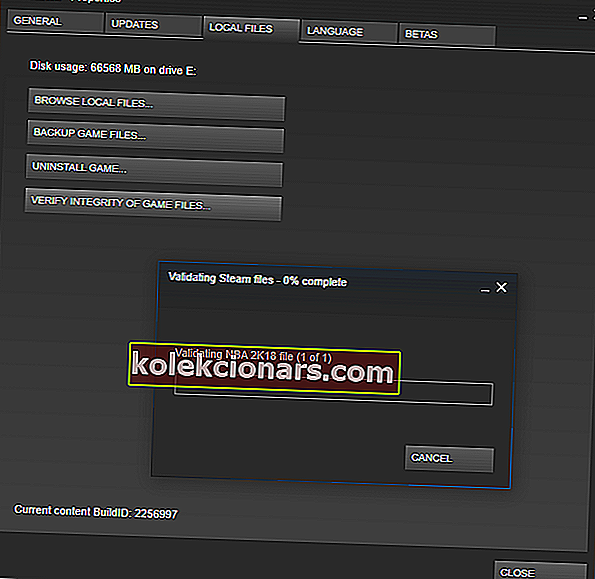
- Korjaa pelin välimuisti painamalla Vahvista pelitiedostojen eheys -painiketta.
3. Korjaa Visual C ++ -jakelukelpoinen tiedosto

- Voit korjata Visual C ++ -sovelluksen napsauttamalla hiiren kakkospainikkeella PlayerUnknown's Battlegrounds Steam's Library -osiossa ja valitsemalla Ominaisuudet .
- Valitse Paikalliset tiedostot -välilehti (joka sisältää vaihtoehdon Vahvista pelitiedostojen eheys ).
- Paina Selaa paikallisia tiedostoja -painiketta avataksesi PUBG Steam -kansion File Explorerissa.
- Avaa CommonRedist-kansio.
- Avaa sitten vcredist-kansio.
- Kaksoisnapsauta vc_redist.x64 avataksesi Visual C ++ Redistributable -ikkunan, jossa voit joko korjata tai asentaa C ++. Korjaa Visual C ++ valitsemalla.
Tarvitsetko lisää ideoita Visual C ++ -ohjelman korjaamisesta? Katso tämä opas.
4. Korjaa PUBG-virhe sulkemalla MSI Afterburner

- MSI Afterburner on näytönohjaimen ylikellotusapuohjelma, jota jotkut Steamin käyttäjät käyttävät pelaamiseen. Jotkut Steamin käyttäjät ovat kuitenkin huomanneet, että he voivat käynnistää PUBG: n sulkettuaan MSI Afterburnerin.
- Joten jos olet asentanut Afterburnerin, tarkista, että se ei ole käynnissä napsauttamalla hiiren kakkospainikkeella tehtäväpalkkia ja valitsemalla Tehtävienhallinta.
- Jos Prosessit-välilehti sisältää MSI-ylikellotusapuohjelman, napsauta hiiren kakkospainikkeella Afterburner ja valitse Lopeta tehtävä.
5. Säädä DNS-palvelimen asetuksia
- Avaa ohjauspaneeli painamalla Windows-näppäintä + R-pikanäppäintä ja kirjoittamalla Ohjauspaneeli Suorita-kohtaan.
- Napsauta Verkko- ja jakamiskeskus avataksesi alla olevan kuvan vaihtoehdot.
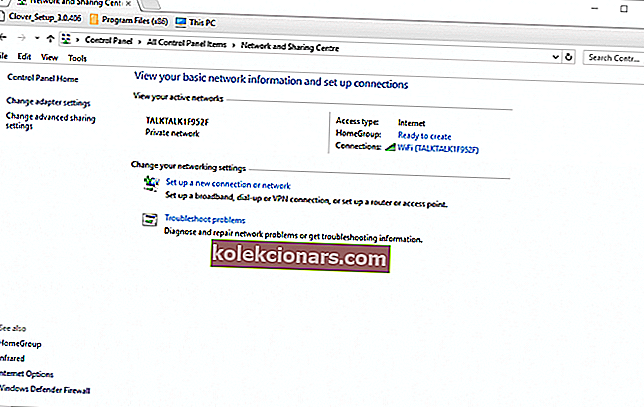
- Napsauta Muuta sovittimen asetuksia avataksesi verkkoyhteydet.
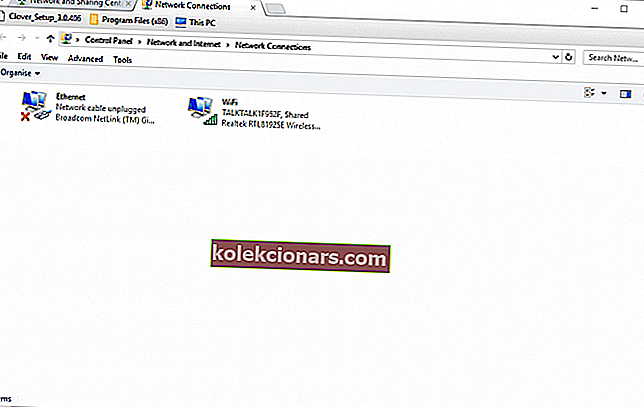
- Napsauta hiiren kakkospainikkeella verkkoyhteyttäsi ja valitse Ominaisuudet avataksesi suoraan alla olevassa tilannekuvassa näkyvän Verkko-välilehden.
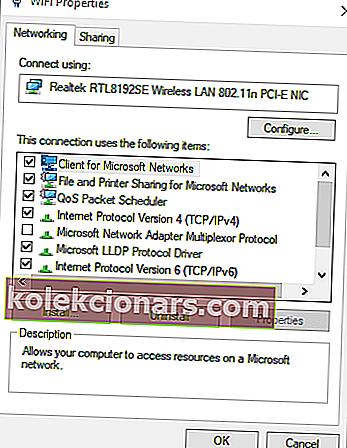
- Kaksoisnapsauta Internet Protocol Version 4 (TCP / IPv4) avataksesi alla olevan kuvan ikkunan.

- Valitse Käytä seuraavia DNS-palvelimia -valintanappi.
- Kirjoita 8888 Ensisijainen DNS-palvelin -ruutuun.
- Syötä 8844 vaihtoehtoisen DNS-palvelimen ruutuun.
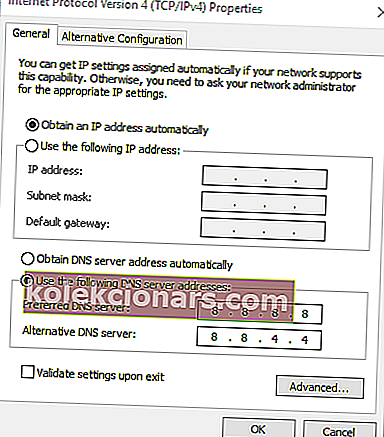
- Napsauta OK- painiketta sulkeaksesi ikkunan.
Jotkut PUBG-pelaajat eivät voineet muodostaa yhteyttä pelin palvelimeen viimeaikaisten päivitysten jälkeen, joten voimme kokeilla Googlen DNS: ää.
Sellaiset taistelukentät, jotka eivät käynnisty, voivat johtua myös vanhentuneesta DNS-hakemistosta, ellei palvelimen ongelmasta. Voit tarkistaa PUBG: n palvelimen tilan, koska palvelimet saattavat olla liian kiireisiä.
6. Palauta Windows 10, jos PUBG ei käynnisty päivityksen jälkeen
- Avaa Suorita, kirjoita rstrui ja napsauta OK avataksesi Järjestelmän palauttaminen.
- Jos voit valita Valitse toinen palautuspiste -vaihtoehdon, valitse se ja napsauta Seuraava.
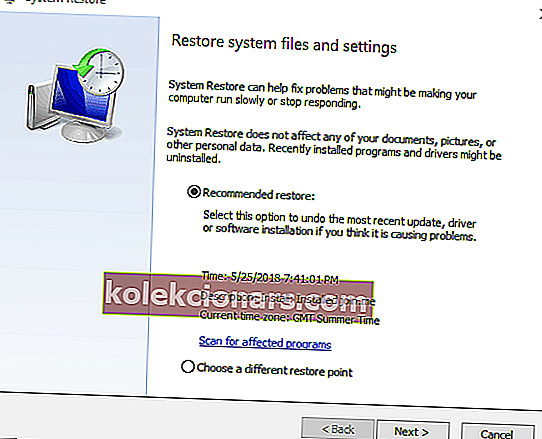
- Laajenna palautuspisteiden valintaa valitsemalla Näytä lisää palautuspisteitä .
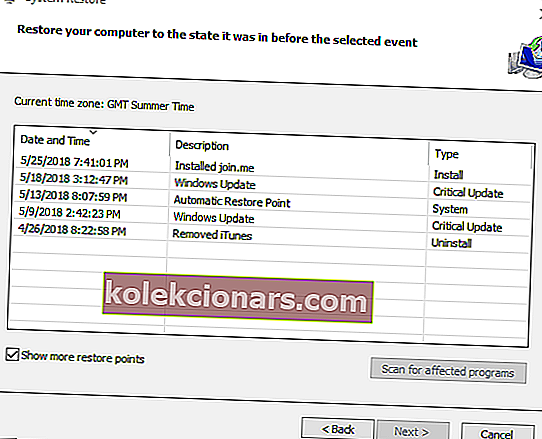
- Valitse, jos haluat palauttaa Windowsin päivämäärään, joka edeltää viimeisimmät PUBG-päivitykset.
- Paina Etsi haettuja ohjelmia -painiketta avataksesi ikkunan, jossa luetellaan ohjelmat ja ohjelmistopäivitykset, jotka poistetaan järjestelmän palautuspistettä varten.
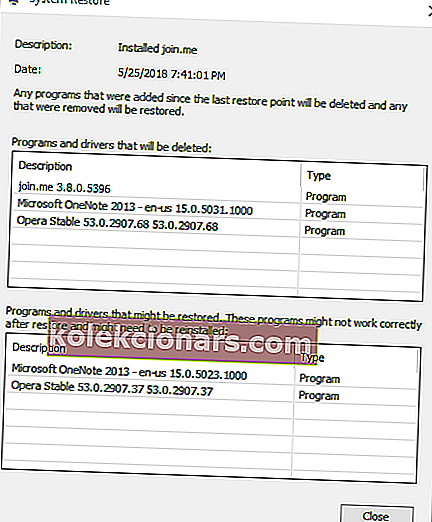
- Napsauta sitten Seuraava- ja Valmis- painikkeita käynnistääksesi Windows 10: n uudelleen.
Koska PUBG ei käynnisty joillekin Steam-käyttäjille äskettäisen päivityksen jälkeen, myös Windows 10: n palauttaminen järjestelmän palautuspisteeseen saattaa korjata ongelman. Järjestelmän palauttaminen peruuttaa ohjelmistopäivitykset valitun palautuspisteen jälkeen.
Voit palauttaa Windows 10: n palautuspisteeseen, joka edeltää muutamia PUBG-päivityksiä. Joten voit palauttaa Windowsin aikaan, jolloin Battlegrounds juoksi hienosti.
Tämä opas auttaa sinua tulemaan asiantuntijaksi järjestelmän palautuspisteen luomisessa!
Nämä ovat muutamia päätöslauselmia, jotka saattavat käynnistää PUBG: n, jotta voit käynnistää pelin uudelleen. Katso lisää PUBG-korjauksia tutustumalla tähän viestiin lukuisilla Battlegrounds-virheillä.
Tämä artikkeli sisältää yleisiä Steam-pelin korjauksia. Joten, jos PUBG ei käynnisty päivityksen jälkeen ja olet edelleen jumissa virheestä, tarkista ne.
UKK: Lisätietoja PUBG: sta
- Miksi PUBG ei käynnisty?
Pelin välimuisti ja haittaohjelmatartunnat voivat molemmat aiheuttaa PUGB-käynnistysongelmia. Tämän ratkaisemiseksi älä epäröi kokeilla johtavaa virustorjuntaohjelmaa, kuten BullGuard.
- Kuinka korjaan PUBG: n avaamisen?
Tämä opas PUBG: n korjaamisesta ei käynnistä ongelmia näyttää, kuinka helppoa on säätää DNS-palvelimen asetuksia tai korjata Visual C ++ Redistributable -ratkaisua mahdollisina ratkaisuina.
- Onko PUBG edelleen suosittu vuonna 2020?
PUBG on edelleen suosittu vuonna 2020. Saat lisää vaihtoehtoja haastaa ystäväsi katsomalla tämä luettelo loistavista kahden pelaajan online-peleistä.
Toimittajan huomautus : Tämä viesti julkaistiin alun perin elokuussa 2018, ja sitä on päivitetty ja päivitetty heinäkuussa 2020 tuoreuden, tarkkuuden ja kattavuuden vuoksi.